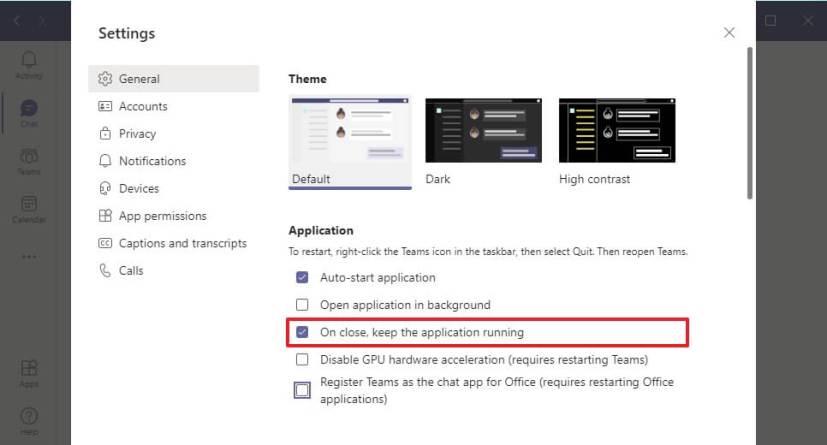Pada Microsoft Teams , apl berjalan di latar belakang sebaik sahaja ia bermula selepas log masuk ke Windows 10 (atau sistem pengendalian lain yang disokong). Jika anda cuba menutup apl, ia akan terus berjalan di latar belakang, diminimumkan dalam kawasan pemberitahuan dalam bar tugas.
Jika anda tidak memerlukan Pasukan berjalan sepanjang masa, atau jika anda lebih suka menutup aplikasi sepenuhnya apabila mengklik butang "X", anda perlu melaraskan tetapan secara manual.
Dalam panduan ini , anda akan mempelajari langkah untuk melumpuhkan pilihan yang memastikan Pasukan berjalan di latar belakang selepas anda menutupnya pada Windows 10 .
Bagaimana untuk menghalang Pasukan Microsoft daripada berjalan di latar belakang
Untuk mengelakkan Pasukan terus berjalan selepas anda menutupnya, gunakan langkah ini:
-
Buka Microsoft Teams .
-
Klik pada butang Tetapan dan banyak lagi (elipsis) dari penjuru kanan sebelah atas.
-
Pilih pilihan Tetapan .
-
Klik pada Umum .
-
Di bawah bahagian "Aplikasi", kosongkan pilihan Pada tutup, pastikan aplikasi berjalan .
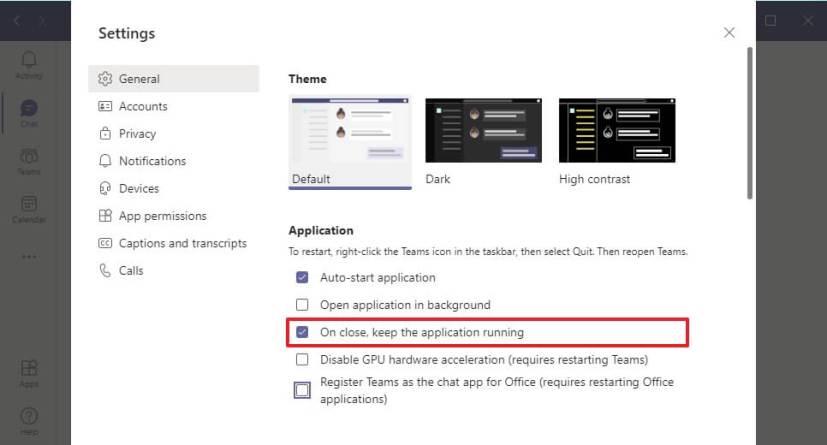
Apabila ditutup, pastikan aplikasi berjalan pilihan
Sebaik sahaja anda melengkapkan langkah-langkah, apabila anda menutup apl, ia akan menamatkan apl dan bukannya meminimumkannya dalam kawasan pemberitahuan.
Kami memfokuskan panduan ini pada Windows 10, tetapi anda boleh bertukar kepada tema terang atau gelap pada Microsoft Teams dalam platform lain, termasuk macOS dan Linux.